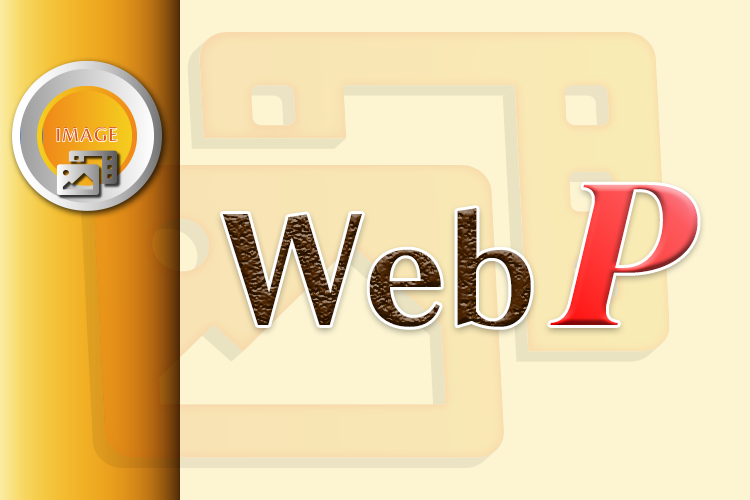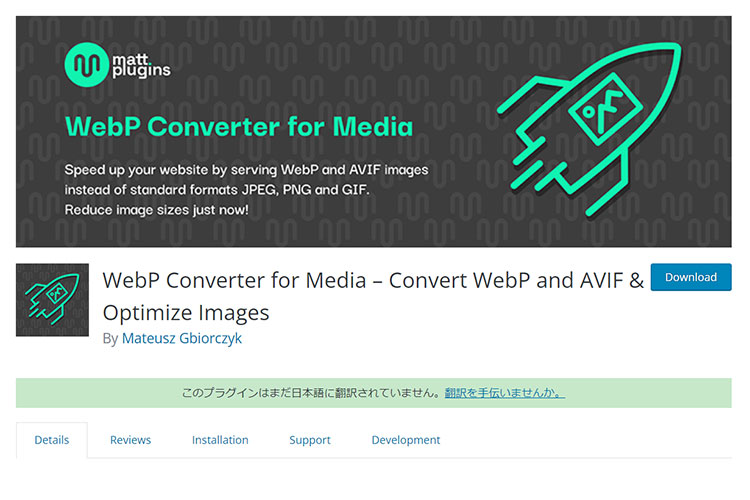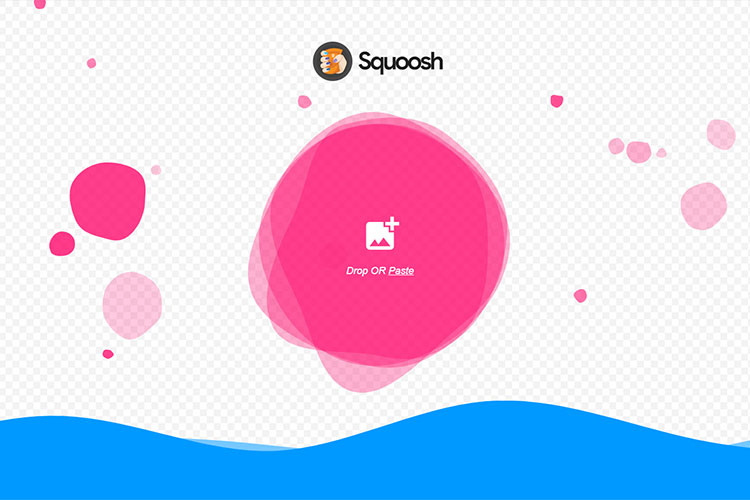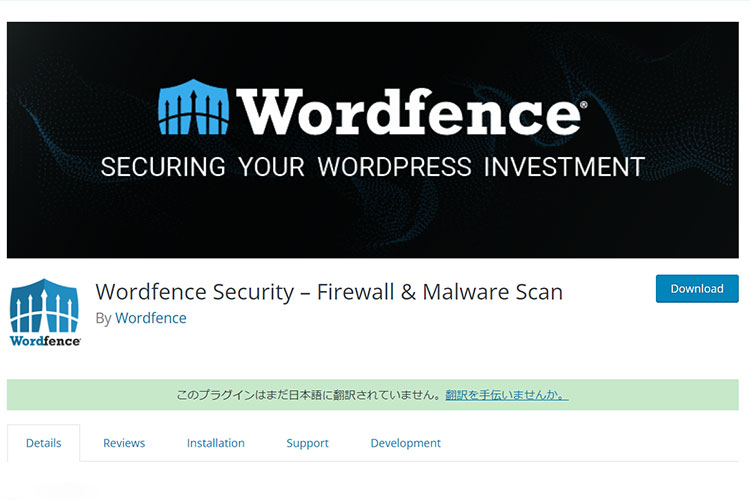ウェブサイトの設計が完了したら、次は事前準備です。
このセクションでは、ウェブサイトを運営していく上で最低限必要となる5つのアイテムについて解説します。予算確保や調達方法の検討が必要なものもあるので、内容をよくご確認の上準備を整えて下さい。具体的には、下表の通りとなります。
※このテーブルは、横にスクロールします。
| no. | 準備するもの | 費用 |
| 1 | 「見落としの無い」メールアドレス | ほぼ無料 |
| 2 | Googleアカウント | 無料(自分用アカウント) |
| 3 | 「動画編集が可能な」PC(パソコン) | 新品購入の場合、150,000~200,000円程度 |
| 4 | ドメイン | 利用料金:1,500円/年~(ドメインの種類により変動) |
| 5 | レンタルサーバー | 利用料金:15,000円/年~(サーバー会社により変動) |
なお、商品やサービスを写真や動画に都度撮影していく必要があります。でもご安心下さい。お手持ちのスマートフォンで十分対応可能です。手持ち機材をどんどん活用していきましょう(スマートフォンをお持ちでなければ、デジカメを別途ご用意下さい)。
それでは、各項目について解説していきます。
1. 「見落としの無い」メールアドレス
真っ先にやることとは、閲覧者、サーバー会社、Google、テーマベンダー等から来るメールを受信する「メールアドレス」の準備です。重要な通知ばかりなので、「ふだん確認出来て・見落としのないアドレス」を使いましょう。
ちなみに私はGmailを使っていますが、「メイン(通常の受信トレイ)」ではなく「プロモーション」に入ってしまう通知(メール)もあります。
そのせいで重要な通知を見落としたことが何度かあったので、Gmailの場合は「メイン」以外に入るメールも定期的にチェックして見落としの無いようにして下さい。
また、送信者(事業者)によっては迷惑メール扱いされてしまう場合もたまにあります。
ですので迷惑メールフォルダも定期的にチェックし、必要なメールは受信トレイに移動してあげましょう。
2. Googleアカウント
2つ目のアイテムは「Googleアカウント」。セキュリティにマーケティングと、Googleが提供しているサービスにはかなりお世話になるのでこの段階で準備しておきましょう。
Googleアカウントの作成は無料。しかもすぐに作成出来ます。お使いのスマートフォンがAndroidなら、既にアカウントを持っているはずです。もしお持ちでなければ、下記URLにアクセスすればすぐに作成出来ます。
Google アカウントの作成: Google アカウント ヘルプ
Googleアカウントには「自分用(個人用)」と「ビジネス管理用」の2種類が存在しますが、「自分用」を選択すればOKです。利用者が多く、管理者を立ててキッチリ管理したい場合は、有料となりますが「ビジネス管理用」を選択すれば良いでしょう。
なお、アカウントは厳重に管理して第三者には決して使わせないようにして下さい。管理者権限となるのでデータの改ざんや消去も簡単に出来ますし、Google広告や有料サービスを使う場合、支払情報が保存されるからです。
外注先や従業員に操作させる場合は、作業者用アカウントを払い出します(作成方法は後述)。現段階では、「Googleアカウントは決して第三者に使わせてはならない」と覚えておいて下さい。
3. PC(パソコン)
3つ目のアイテムは、「PC(パソコン)」です。
最近はスマートフォンがあれば日常生活に困らないのでPCを持たない、という人が多いです。しかし、ウェブサイトの運営を行うならそれなり以上のスペックを持つPCが必須です。その理由は、コンテンツ作成時にPCが必須となるからです。
ウェブサイトを運営すると、写真を編集する、動画を編集する、テキストやタグ、コードを入力する…と、様々な作業を行ってコンテンツを作っていくことになります。
実際にやってみれば分かりますが、これらの作業は圧倒的にPCの方が楽で速い。そしてそもそも、スマホでは出来ない作業もあります。だからPCが必要になるのです。
…と言われると、「では、どんなPCが良いのか?」という疑問が湧くでしょう。
答えは、「動画編集が出来るスペックのもの」。出せる予算に応じて動画編集ソフトを合わせていけばOKです。
動画編集が必要となる2つの理由
「動画?ムリムリ」…と思ったかもしれませんが、プロの動画制作会社に作ってもらうようなハイクオリティの動画を作ろうという話ではありません。動画編集が必要となる理由は2つあります。
- 理由1:世間の「文字離れ」と「動画への依存」という傾向が日に日に強まっているから。
- 理由2:コンテンツの作成は動画の方が圧倒的に楽だから。
あなたが扱う商品の「売り」をコンテンツにするときのことを想像してみて下さい。
「書く」のと「話す」のとでは、どちらが楽だと思いますか?
コンテンツは投稿し続けるものです。書くよりも話す方が圧倒的に楽ですし、今は動画の方がアクセスが増えます。だから動画編集が出来る環境が必要となるのです。
具体的なスペックについて
最もハードルが高いのは、有名どころの「Adobe Premiere Pro」や「DaVinci Resolve」です。
これらのソフトはクリエイター向けと呼ばれるハイスペックPCでなければ「快適には」動作しません。
でも、同じ人気ソフトでも「カムタジア」や「Filmora」はもう少しスペックが低いPCでも動作するようです。
ちなみに、上に挙げた4つのソフトが動作する最低環境を見ていくと、下表のような感じになります。
快適に動かすにはもう一段上のスペックが必要ですが、下表と同等以上のPCがあれば画像の編集、テキストやタグ、コードの入力など必要な作業は一通りこなせるはずです。
(下表はWindowsPCの場合)
※このテーブルは、横にスクロールします。
| OS | Windows10 64bit |
| CPU | Intelなら第6世代以降の3Ghz程度が最低ライン。型式を挙げればCORE i5以上。 |
| RAM | 8GB以上 |
| GPU | 2GB以上のVRAM |
| ストレージ | 空き容量8~10GB以上のHDD。SSDならなお良し。 |
【注1】これらの項目の中で最も注意すべき項目は「GPU(グラフィックボードとも呼ばれる)」です。 購入する場合はGPUのスペックに注意を払いましょう。
予算が厳しい場合
上で説明した最低環境レベルのPCでも、新品購入時の費用は150,000円程度するはず。ウィルス対策ソフトやOffice等、最低限のアプリケーションを追加すると200,000円前後となります。確かに安い買い物ではありません。
予算的に厳しいという場合は、新品購入以外の手段を検討してみましょう。具体的には①中古/アウトレット品の購入②リース/レンタルの活用…といった調達手段があります。
リース/レンタルの場合はウィルス対策ソフトやOfficeなど、必要最低限のアプリケーションがインストール済みの新型が使える場合もあるようです。PCに苦手意識のある方にとっては、購入するよりも良い選択肢となるかもしれません。
リース/レンタルに興味が湧いたなら「クリエイターPC レンタル」や「ハイスペックPC レンタル」で検索してみて下さい。
また、あなた自身、もしくは周囲にPCに詳しい人がいる場合は手持ちPCの改造や自作PCも選択肢に入ります。出来合いのPCを購入するよりは安くつくはずです。
ウィルス対策ソフトは必ず有効化しよう
最後に、ウィルス対策ソフトは必ずインストールし、有効化しておいて下さい。
未だにインストールしていない人(無料お試し版の使用期限が切れた後、放置状態の人を含む)が散見されますが、ウィルスやマルウェアへの感染はもはや「日常茶飯事」。
ウィルス対策ソフトがインストールされていない、あるいは有効化されていないPCを使う場合は、大至急ウィルス対策ソフトを購入・有効化してPC全体をスキャンし、問題がある場合は対処を行って下さい。
のちのち余計なコストと時間を浪費することのないよう、最低限のセキュリティ対策を行っておきましょう。
4&5. ドメイン&サーバー
ドメインとは、ざっくり言えばウェブ上の「住所」です。そしてサーバーは、ウェブサイトのデータを格納する場所。ウェブサイトを開設する際にどうしてもお金が掛かるアイテムになります。
ドメイン代とは「利用料」で、毎年課金されます(買い切りではありません)。
利用コストはドメインの種類(例:「.com」「.net」「.co.jp」)にもよりますが、大体年額1,000円~8,000円程度です(のちのセクションで詳述)。
サーバー代も「レンタル料」で、毎年課金されます。個人や中小企業に人気のレンタルサーバーの費用を見ていくと、高いところで1年目は17,000円程度。2年目以降は13,000円程度掛かります。
よってウェブサイトの運営に必要な最低限の年間コスト(ドメイン代+サーバー代)は、約20,000円~25,000円となります。
また、使いたいテーマがある等の理由でWordPressテーマを購入する場合、相場は1万円~3万円くらいです。
よって有料テーマを使う場合には、ドメイン+サーバー代にテーマ代を足した金額が開設予算となります。
【注記】ドメインとレンタルサーバーは、選定時にチェックすべき重要なポイントがいくつかあります。詳細は、次のセクションで詳しく解説します。
このセクションのまとめ
ウェブサイトを開設するために、下記5項目を準備する。
- 「見落としの無い」メールアドレス
- Googleアカウント
- 動画編集ソフトの操作が可能なPC(パソコン)
- ドメイン(取得費用)
- サーバー(レンタル費用)
以上で事前準備は完了です。次のセクションに進みましょう。